PDFファイルは、いろいろな場面で何かと使うケースが多いかと思うが、PDF ファイルの一部のページを削除したいと思うことはないだろうか。
そういうときは、無料で使えるPDF編集ツール、「CubePDF Utility」という便利なソフトがあるので、紹介したい。
「CubePDF Utility」のダウンロードおよびインストール方法
以下から、「窓の社からダウンロード」をクリックすると、「cubepdf-utility-2.4.0-x64.exe」をダウンロードすることができる。
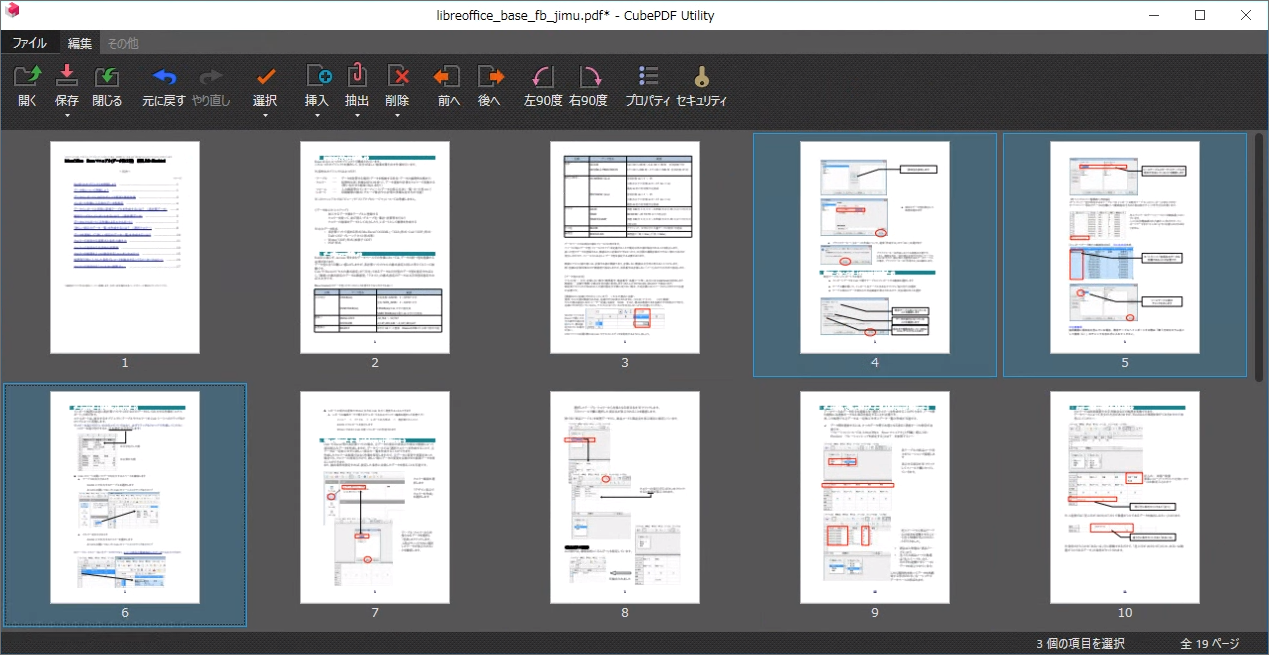
「cubepdf-utility-2.4.0-x64.exe」をクリックすると、以下が表示されるので、「次へ」を押す。
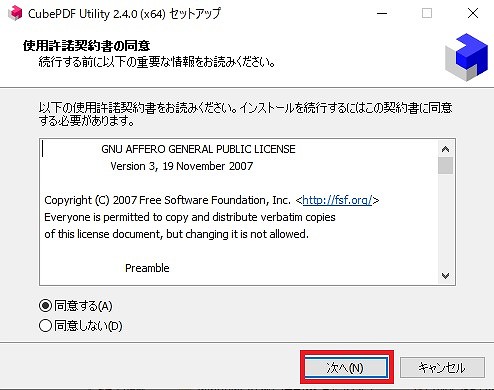
「次へ」を押す。
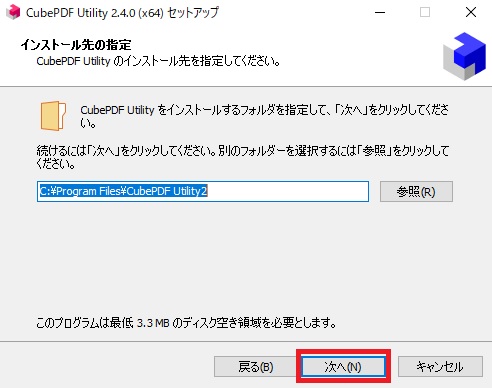
「次へ」を押す。
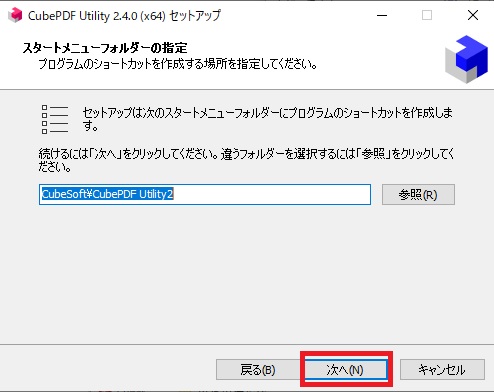
「次へ」を押す。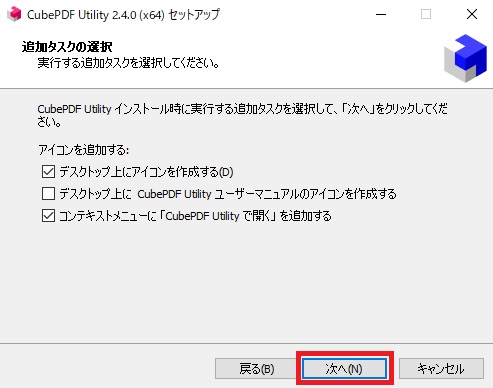
おまけのアプリなので、「利用許諾に同意してインストールする」にチェックは付けずに、そのまま「次へ」を押す。
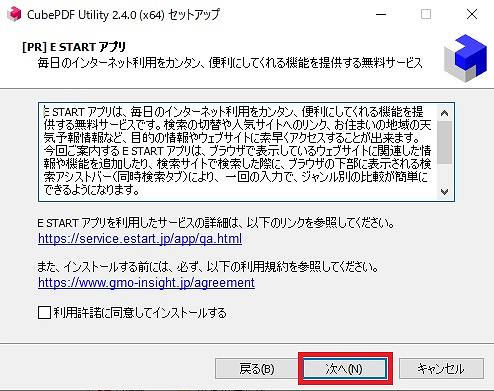
「インストール」を押す。
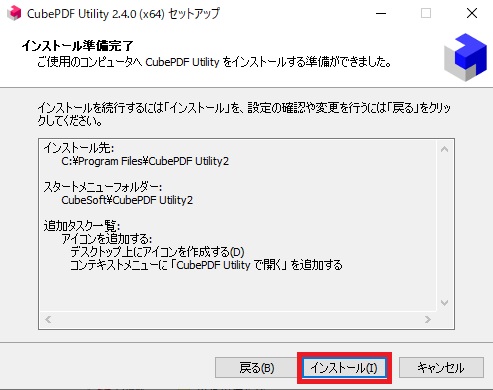
インストールが終了したら、以下の画面で「完了」を押す。
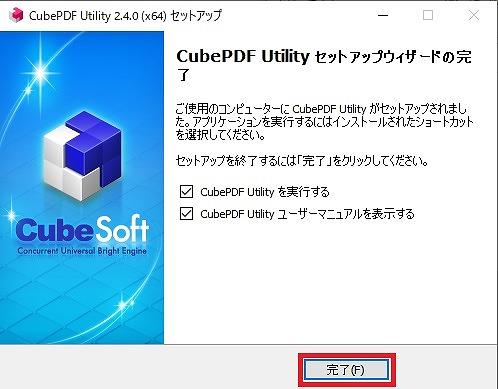
CubePDF Utility の画面が表示された。
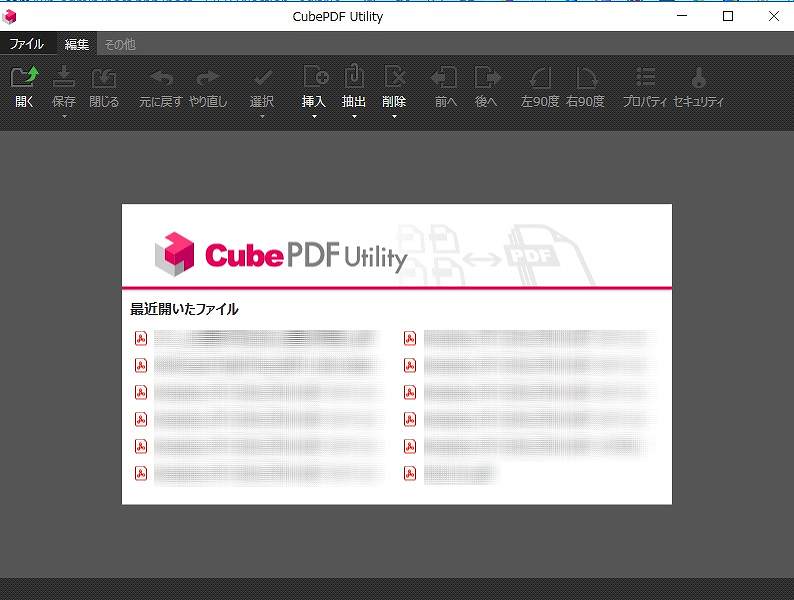
「CubePDF Utility」の使い方
複数のPDFファイルを結合するには、左上の「開く」をクリックしてファイルを選択するか、任意のフォルダから PDFファイルをドラッグする。もちろん、「最近開いたファイル」に該当ファイルがあれば、それをクリックしても OK。
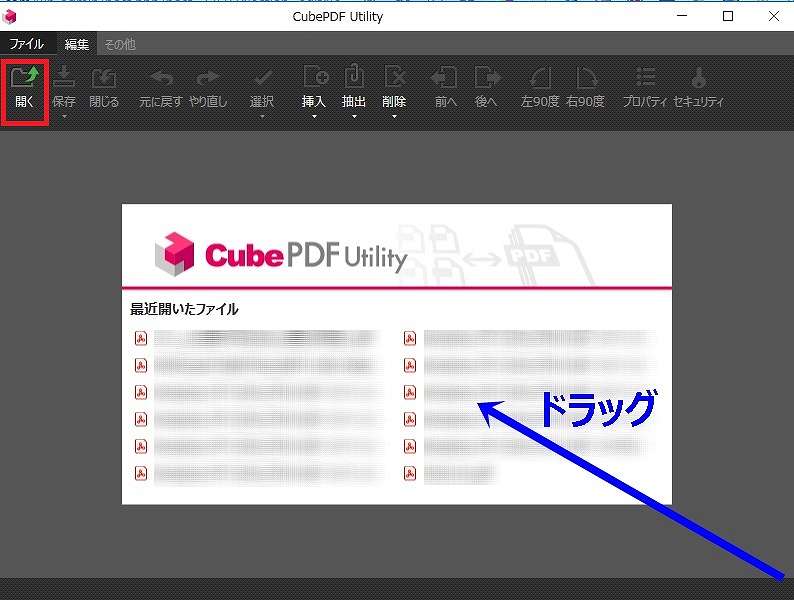
ここでは、全23ページある PDF ファイルを追加した。以下のようにページ番号順に並んでおり、削除したいページ (ここでは、例えば、ページ 5) を一回クリックすると、選択された状態になるので、上部メニューの「削除」➝ 「選択ページを削除」をクリックする。
※ここで、複数のページを選択したい場合は、「Ctrl」キーを押したまま、該当ページを1回1回クリックするとOK。
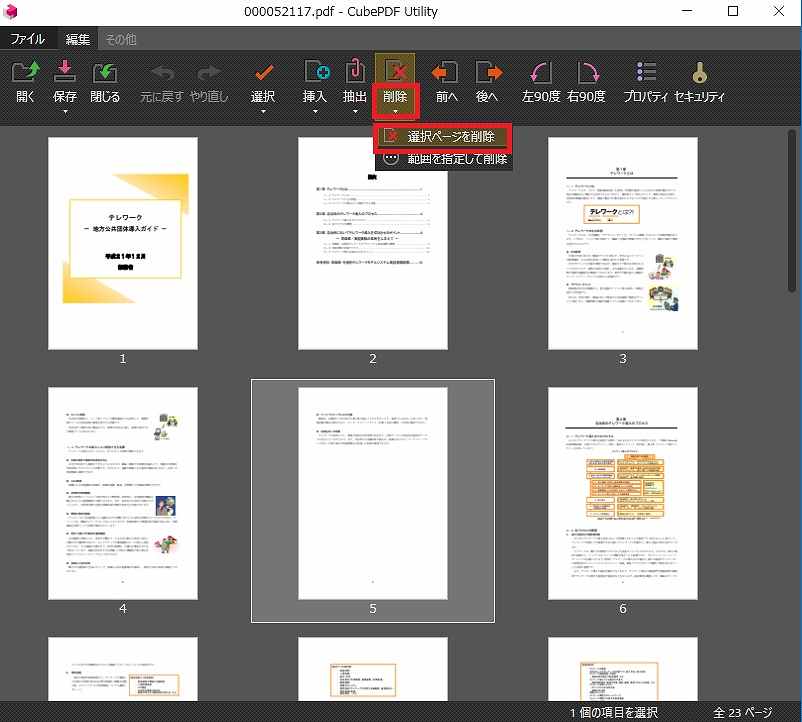
一瞬で削除されたので、上部メニューの「保存」➝「上書き保存」または「名前を付けて保存」をクリックして、保存しておく。

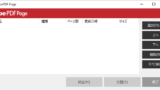
>>Web ページをPDFで保存する方法を知りたい方はコチラ

>>PDFファイルにパスワードをかける方法を知りたい方はコチラ
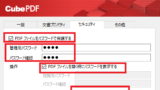

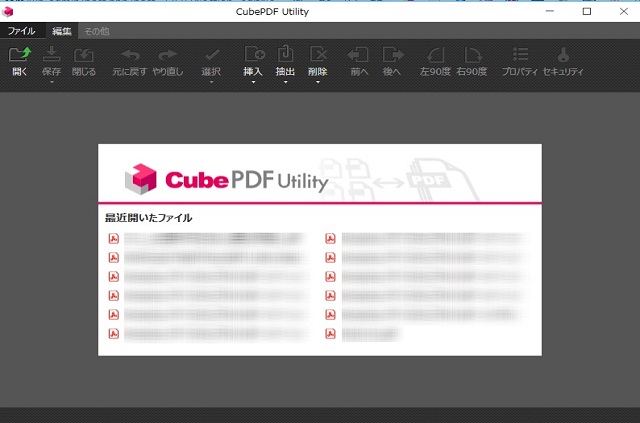
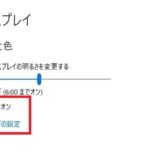

コメント